Comment ajouter des clients de EventBrite à ma liste de contacts ?
Vous pouvez intégrer vos comptes Eventbrite et GetResponse lorsque vous souhaitez ajouter vos clients Eventbrite existants et futurs à vos listes GetResponse. Avec cette intégration, vous pouvez :
- Configurer des importations régulières vers votre ou vos listes de contacts.
- Ajouter de nouveaux contacts et mettre à jour les contacts existants.
- Enregistrer les informations de contact en tant que champs personnalisés GetResponse.
- Ajouter de nouveaux contacts à un cycle d’auto-répondeur pour partager votre contenu.
- Étendre l’intégration à plusieurs listes de contacts.
Vous pouvez modifier et déconnecter l’intégration à tout moment. Vous pouvez créer des importations vers plusieurs listes.
- Pour connecter les comptes, vous aurez besoin de vos identifiants de connexion Eventbrite.
- Nous importons les coordonnées des contacts toutes les 24h.
Connecter les comptes GetResponse et Eventbrite
- Allez dans Intégrations et API.
- Cliquez sur Détails au-dessus de l’intégration Eventbrite.
- Cliquez sur Connecter pour lancer le processus d’intégration.
- Vous serez redirigé vers la page de connexion Eventbrite. Indiquez votre nom d’utilisateur, puis votre mot de passe et confirmez.
- Vous devrez cliquer sur Autoriser afin de permettre à GetResponse d’accéder à vos contacts dans Eventbrite.
Configurer les importations récurrentes
Après avoir fourni vos informations d’identification, vous serez redirigé vers une page où vous pourrez configurer les importations récurrentes.
Pour ce faire, procédez comme suit :
- Choisissez dans quelle liste vous souhaitez importer des contacts.
- Décidez si vous voulez les ajouter au cycle de l’auto-répondeur. Si oui, cliquez sur la case à cocher et sélectionnez le message de l’auto-répondeur.
- Choisissez si vous souhaitez importer des contacts à partir de tous les événements passés, publiés et futurs ou à partir d’événements spécifiques uniquement. Si vous avez choisi des événements spécifiques, sélectionnez un ou plusieurs événements dans la liste déroulante.
- Choisissez si vous souhaitez ajouter et mettre à jour des contacts existants, uniquement ajouter de nouveaux contacts ou uniquement mettre à jour des contacts existants.
- Vérifiez que vous avez l’autorisation d’ajouter des personnes à votre liste de diffusion.
- Cliquez sur Suivant.
Attribuer des champs personnalisés
Après avoir configuré les importations, vous serez redirigé vers une page où vous pourrez faire correspondre vos champs personnalisés aux champs d’EventBrite.
Notre système peut reconnaître automatiquement les champs prénom, nom et email.
Remarque: l’adresse électronique du contact est une information obligatoire.
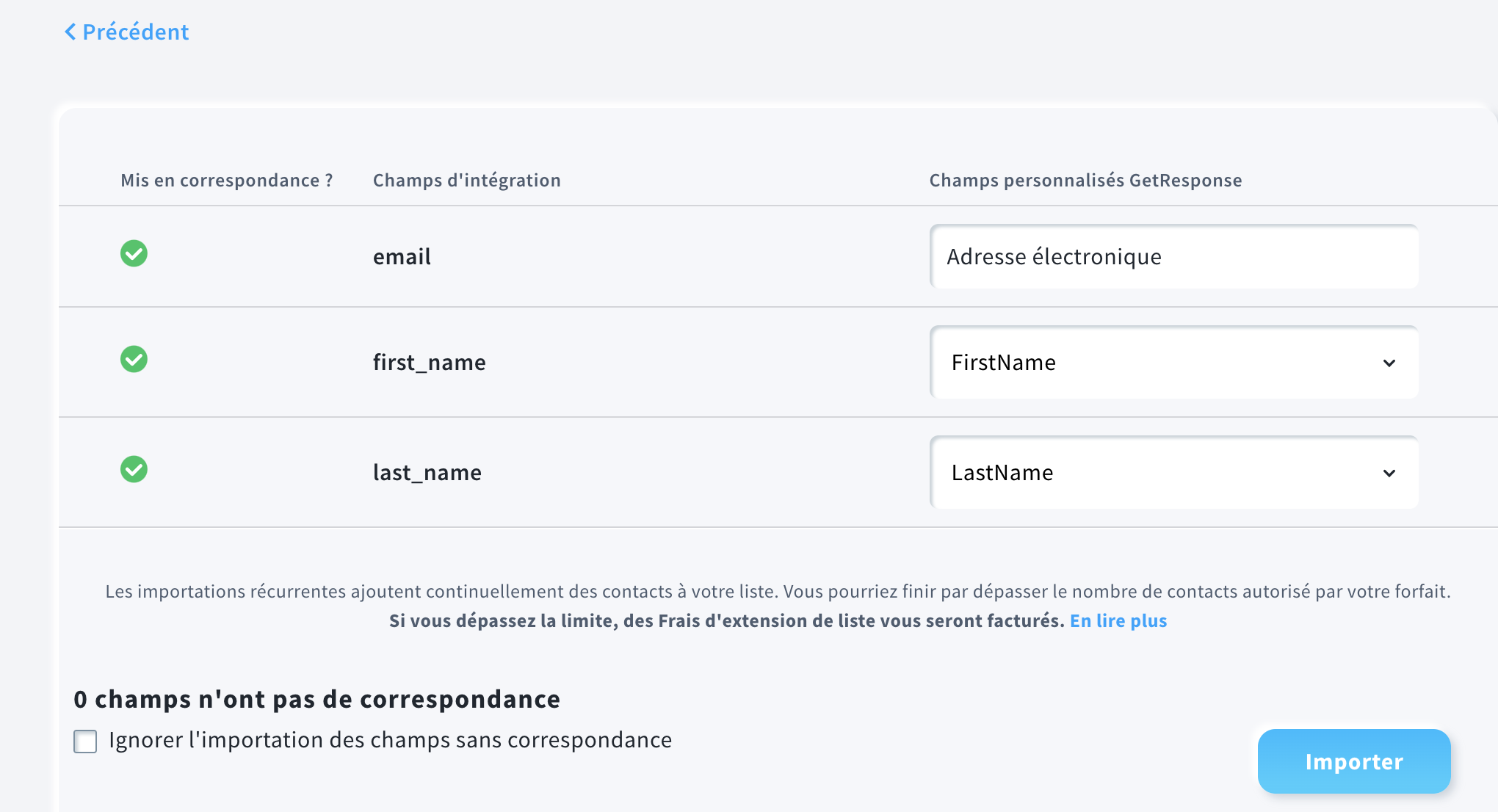
Pour les champs restants, faites correspondre les champs personnalisés de votre compte GetResponse aux champs contenant les informations de contact du service que vous connectez. Pour ce faire, utilisez l’une des options suivantes :
- Cliquez sur Attribuer un champ et choisissez l’un de vos champs personnalisés existants.
- Cochez la case Ignorer pour procéder sans mapper les champs personnalisés.
Déplacez le pointeur de la souris sur la grille et faites défiler vers la droite pour accéder à tous les champs et les configurer. Lorsque vous avez terminé, cliquez sur Importer.
Après avoir cliqué sur Importer, nous importerons le premier lot de vos clients, ce qui peut prendre jusqu’à 2 heures. Ensuite, nous répéterons l’importation toutes les 24h et ajouterons de nouveaux contacts de vos événements à la liste.
Remarque: Même si nous n’affichons pas d’informations spécifiques sur les contacts (valeurs des champs personnalisés) dans les colonnes des champs personnalisés, ces valeurs seront importées.
Modifier les importations récurrentes
- Allez dans Intégrations et API.
- Survolez Eventbrite et cliquez sur Détails.
- Pour modifier les importations de contacts, cliquez sur Gérer l’intégration.
- Développez le menu Actions (ellipse verticale) et sélectionnez Modifier les paramètres pour modifier les détails de l’intégration pour une liste particulière. À partir du même menu, vous pouvez également forcer les importations de contacts ou les arrêter.
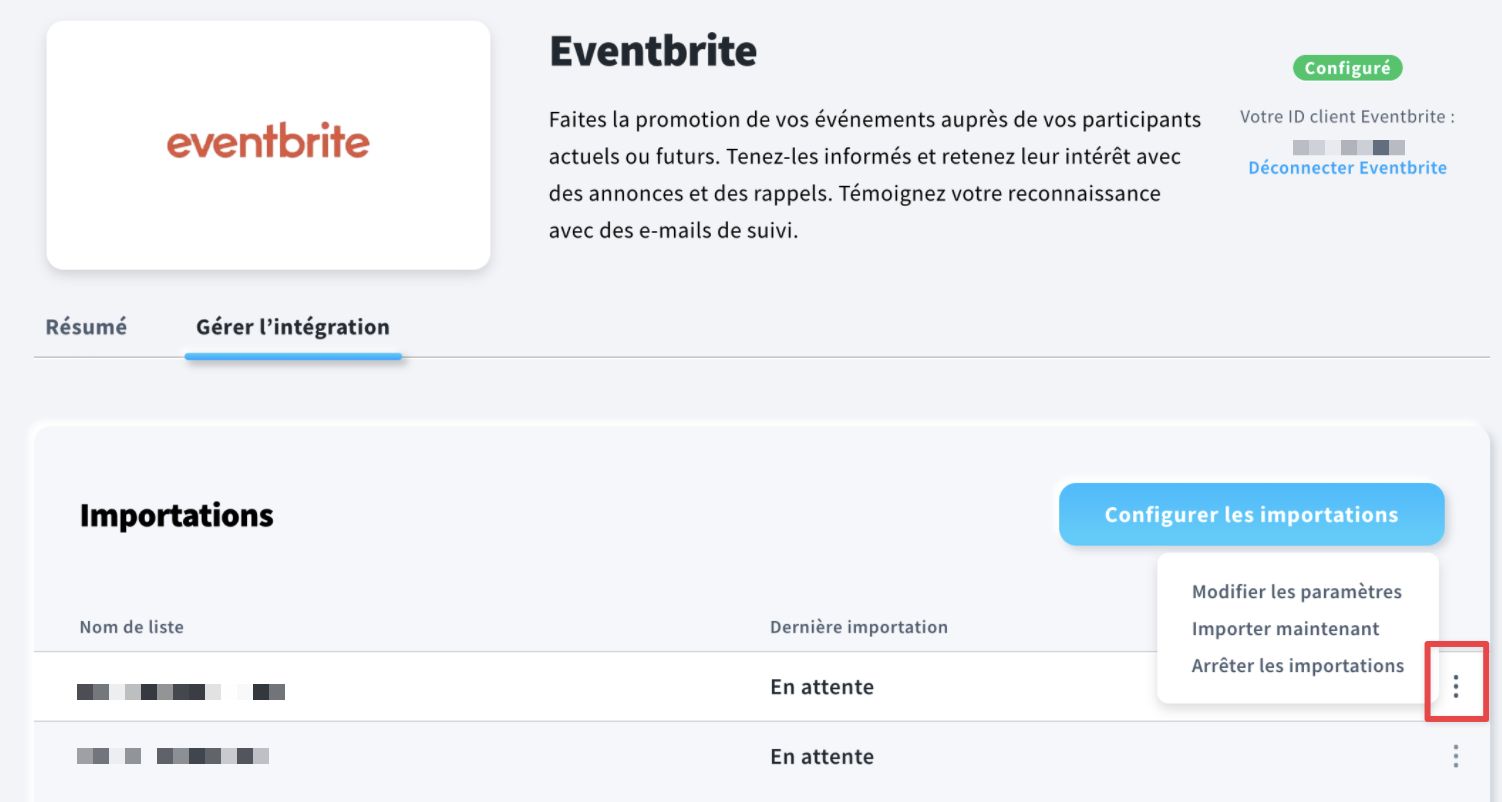
Puis-je ajouter des contacts à plusieurs listes à l’aide de l’intégration Eventbrite ?
Oui, vous pouvez répéter le processus pour ajouter des contacts à d’autres listes.
Pour ce faire, procédez comme suit :
- Allez dans Intégrations et API >> Eventbrite.
- Ouvrez l’onglet Gérer l’intégration > Importations.
- Cliquez sur Configurer les importations.
- Suivez les étapes décrites dans la section Configurer les importations récurrentes.
Comment arrêter les importations d’Eventbrite ?
Vous pouvez arrêter l’importation de contacts à partir d’une seule liste ou vous déconnecter de votre compte Eventbrite. Allez dans Intégrations et API>>Eventbrite et ouvrez Gérer l’intégration. En fonction de vos besoins, effectuez l’une des opérations suivantes :
- Pour arrêter l’importation de contacts dans l’une de vos listes, cliquez sur Arrêter les importations dans le menu Actions (ellipse verticale) pour chaque liste.
- Pour arrêter complètement l’intégration, cliquez sur Déconnecter Eventbrite.
